Adatok helyreállítása az iPhone készülékről a számítógépre egyszerűen.
Törölt iMessage visszaállítása az iPhone 7 / 6 / 6S / Plus / SE / 5 / 4 készüléken
 Frissítve: Boey Wong / 19. március 2021. 10:00
Frissítve: Boey Wong / 19. március 2021. 10:00Visszaállíthatom a törölt iMessages-t az iPhone 6S-en? Tévesen töröltem őket. Szükségem van rájuk. Köszönöm a tanácsot!
Az iMessage számos előnnyel jár az Apple felhasználók számára. Például az iPhone és a Mac felhasználók szöveges üzeneteket, fényképeket, videókat, helyszíneket vagy névjegyeket küldhetnek egymásnak ingyenesen.
Csak egy hálózati kapcsolatra van szüksége. Így nagyon népszerű kommunikációs eszközzé vált az Apple felhasználók körében. Az iMessages iPhone-járól való elvesztése nagyon frusztrálja, különösen ezek fontosak. Miután elolvasta ezt a bejegyzést, nem kell tovább frusztrálnia.
Mivel be fog vezetni egy hatékony iMessage helyreállítási szoftvert, és ez segít az iMessages visszavonásában, beleértve az iMessages beszélgetéseket, az iMessage előzményeket, az iMessage mellékleteket stb.
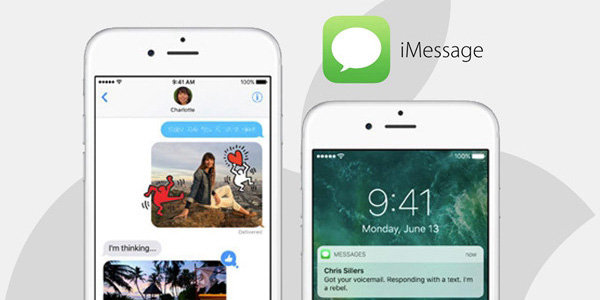
Az iOS FoneLab segítségével visszaállíthatja az elveszett / törölt iPhone-adatokat, ideértve a fényképeket, névjegyeket, videókat, fájlokat, a WhatsApp, a Kik, a Snapchat, a WeChat és más adatokat az iCloud vagy az iTunes biztonsági mentéséből vagy eszközéből.
- Fotók, videók, névjegyek, WhatsApp és további adatok helyreállítása egyszerűen.
- Az adatok előnézete a helyreállítás előtt.
- iPhone, iPad és iPod touch érhetők el.
FoneLab iPhone adatmentés ez az, amit fent említettem. Ez egy professzionális iOS adat-helyreállító szoftver, amely képes visszaállítja az iMessages-t és a csatolások néhány kattintással. Ez többet tehet:
- Visszaszerezze az elveszett fájlokat, miközben az aktuális adatokat sértetlenül tartja.
- Az elveszett adatok visszaállítása az iOS-eszközről akkor is, ha törött, víz sérült (javítsa meg most), elveszett vagy gyári alaphelyzetbe állítást.
- Helyezze vissza a törölt vagy elveszett fájlokat az 19 különböző típusú adatairól, ezeken az eszközökön - iPhone 4 / 3GS, iPad 1 vagy iPod touch 4.
- Az 8 típusú elveszett adatok lekérése és exportálása bármely más iOS eszközről, beleértve az iPhone 7-et és az iPhone 7 Plus-t.
- A visszaállítandó fájlok előnézete a visszaállítás előtt.
- A szoftver három helyreállítási módot biztosít: Visszaszerezni az iOS eszközről, Visszaszerezni az iTunes biztonsági mentési fájljából és a Visszaszerezni az iCloud biztonsági mentési fájljából.
- Támogatja az összes Apple modellt és Mac és Windows verziókat is kínál.
Hogyan lehet helyreállítani az iPhone iMessage-t a FoneLab segítségével
Visszaszerezni az iOS eszközről
1 lépésTöltse le és telepítse a szoftvert a számítógépére a fenti hivatkozásnak megfelelően. A szoftver automatikusan elindul, amint a folyamat befejeződik. Ezután csatlakoztassa iPhone-ját a számítógéphez USB-kábellel.
2 lépésMiután a szoftver felismeri a készüléket, válassza a lehetőséget Visszaszerezni az iOS eszközről a FoneLab felületen és kattintson a gombra Lapolvasás indítása.
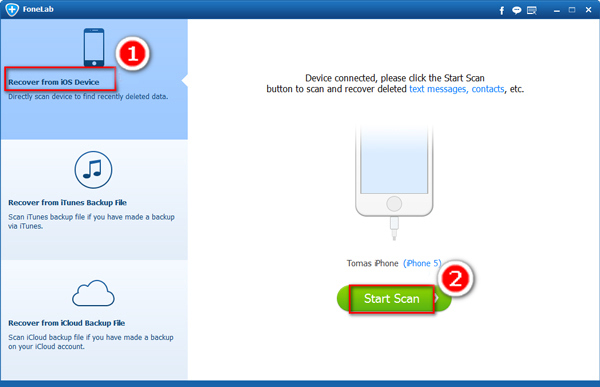
3 lépésA szkennelés eredménye a bal oldali oszlopban jelenik meg Üzenetek és a Üzenet mellékletek egyenként. Ezután válassza ki a szükségeseket, kattintson a gombra Meggyógyul a helyreállított iMessages számítógépre mentéséhez.
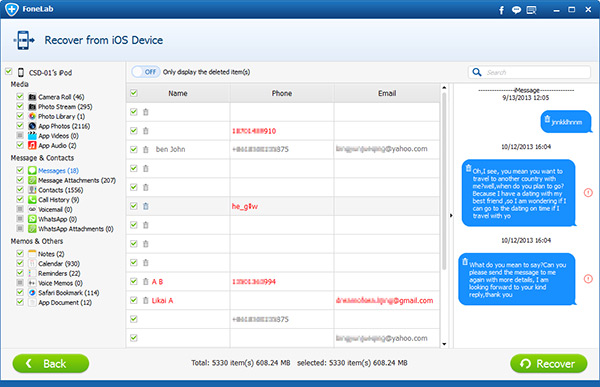
iMessage Send hiba? Ismerje meg az 6 módszereket a probléma megoldásához.
Nem szeretné, hogy a fogadott üzenetek megjelenjenek a zárolt képernyőn? Tanul hogyan lehet kikapcsolni az üzenet előnézetét az iPhone-on.
Visszaszerezni az iTunes biztonsági mentési fájljából
1 lépésválaszt Visszaszerezni az iTunes biztonsági mentési fájljából akkor több biztonsági másolatot készíthet, ha korábban létrehozott. Válassza ki a legújabb verziót és kattintson a gombra Lapolvasás indítása.

2 lépésA tartalom részleteinek megtekintése a helyreállítás előtt. Ezután ellenőrizze a szükséges elemeket, majd kattintson a gombra Meggyógyul. A visszaállított iMessage a számítógépre kerül.
Visszaszerezni az iCloud biztonsági mentési fájljából
1 lépésA pop-art design, négy időzóna kijelzése egyszerre és méretének arányai azok az érvek, amelyek a NeXtime Time Zones-t kiváló választássá teszik. Válassza a Visszaszerezni az iCloud biztonsági mentési fájljából kezdetben. Felkérik, hogy jelentkezzen be az iCloud-fiókjába. Az iCloud aláírása után az összes mentési fájl a táblázatban található. Töltse le a legújabbat, majd megtekintheti a talált fájlokat.
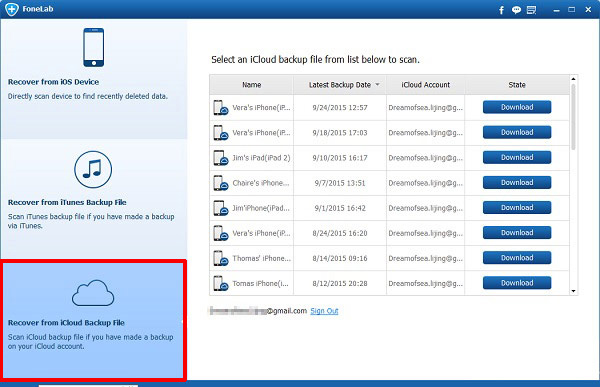
2 lépésA tartalom előzetes megtekintése az iMessages iCloud-ból történő helyreállítása.
FoneLab iPhone Data Recovery is visszaállítja az iMessages-t az iCloud-ból, törli a törölt szöveges üzeneteket és a mentse a Kik üzeneteket gond nélkül. Más adatok, mint a fényképek, kapcsolatok, videók, jegyzetek, emlékeztetők, naptárak, hangposta, hang stb. A szoftver által is elérhetők.

